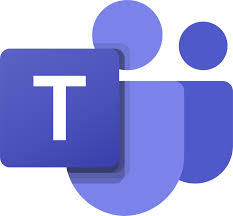Teams: Orologio in entrata e in uscita con turni, con il MARCATEMPO è possibile registrare il tempo di lavoro.
Orologio in entrata e in uscita con turni
Teams: Orologio in entrata e in uscita con turni, quando il responsabile ha configurato la funzionalità Time Clock, è possibile visualizzare l’ora e i turni in teams usando il dispositivo mobile.
Qualora il rilevamento della posizione è stato configurato e si è consentita l’accesso dei team alla propria posizione, la posizione verrà documentata quando si esegue l’ora di entrata e uscita.
Nota: Se l’organizzazione lo consente, è possibile aprire i turni mentre non si sta lavorando. Potrebbe essere visualizzata una schermata che chiede di confermare che non si è in turno.
Orologio IN
Registra l’ingresso
- In turni toccare
 cronometro e quindi toccare il turno in cui si vuole inserire l’orologio.
cronometro e quindi toccare il turno in cui si vuole inserire l’orologio. - Premere e tenere premuto
 in
in  turno e verrà visualizzato un clock.Nota: Le posizioni GPS sono approssimative. In alcuni casi è possibile che venga contrassegnato in modo non accurato come posizione fuori sede. Inviare una notifica al Manager in caso di successo.
turno e verrà visualizzato un clock.Nota: Le posizioni GPS sono approssimative. In alcuni casi è possibile che venga contrassegnato in modo non accurato come posizione fuori sede. Inviare una notifica al Manager in caso di successo.
Impostare lo stato personale
Lo stato in turni è impostato su MAIUSC, off Shifto occupato. Lo stato è impostato su occupato se si partecipa a una riunione di teams oppure è possibile impostarlo in modo da far sapere agli altri che si è occupati, ad esempio quando è necessario concentrarsi sul completamento di un’attività o sull’assistenza di un cliente. Ecco come fare.
- Toccare menu nell’angolo in alto a sinistra.
- Scegliere lo stato corrente.
- Selezionare occupato.
Fare una sosta
Permette di registrare una sosta come la Pausa Pranzo
- Premere e tenere premuto
 in
in  pausa, per iniziare l’interruzione.
pausa, per iniziare l’interruzione.
A questo punto, è possibile terminare l’interruzione premendo e tenendo premuto  in
in  interruzione.
interruzione.
Uscita di clock
Registra l’uscita
- Tenere premuto
 in
in  turno quando si è pronti per l’uscita.
turno quando si è pronti per l’uscita.
Foglio di tempo
È possibile visualizzare l’attività dell’ora precedente o correggere le informazioni usando il foglio di tempo.
- In turni selezionare Cronometro, toccare
 nell’angolo in alto a destra per aprire il foglio di tempo.
nell’angolo in alto a destra per aprire il foglio di tempo.
Da qui è possibile visualizzare il foglio di tempo, aggiungere le informazioni di clock-in e di uscita mancanti usando il pulsante + nell’angolo in alto a destra e modificare o confermare l’attività di clock del tempo esistente da un massimo di un mese prima.